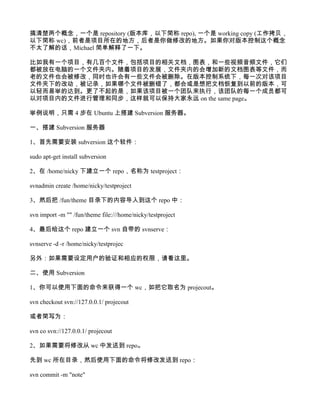Ubuntu 下安装 svn 服务器
- 1. ubuntu 下架设 svn 服务器 1、安装 subversion sudo apt-get install subversion 2、建立 svn 的用户组,并添加用户 sudo addgroup svn # 添加一个名为 svn 的用户组 sudo adduser xiao # 为参与项目开发的成员建立用户帐户 sudo addgroup xiao svn # 把 xiao 加入 svn 组中 # 可以根据不同的权限建立多个用户组,把有相应权限的用户放入相应的组中 4、建立项目文件存储目录 sudo mkdir /usr/local/svn sudo mkdir /usr/local/svn/trunk 5、创建文件仓库 sudo svnadmin create /usr/local/svn/trunk 6、为组成员赋予相应的权限 sudo chown -R root:svn /usr/local/svn/trunk sudo chmod -R g+rws /usr/local/svn/trunk # 给 svn 组赋予读写权限,可以根据需要更改相应权限 sudo chmod -R o-rwx /usr/local/svn/trunk # 删除其他无关人员的读、写、执行权限,默认情况下 可能其他人有读权限 # 注:有关权限修改的问题可以查看相关 linux 命令 7、修改文件仓库配置 sudo vi /usr/local/svn/trunk/conf/svnserve.conf 将 #password-db = passwd 前面的 # 去除(注意,不要有多余空格): password-db = passwd sudo vi /usr/local/svn/trunk/conf/passwd 添加用户、密码:
- 2. [users] xiao = 123456 7、启动 svn 服务 sudo svnserve -d -r /usr/local/svn # svnserve 会监听 3690 端口,可用 netstat -lnp 查看到端口 # -d 守护方式;-r 为 svn 根目录,可减短用户 url,例如 # 不加 -r 参数时,用户 url 为:svn://172.16.0.221/usr/local/svn/trunk # 加上 -r 根 NSE 目录时,用户 url 为:svn://172.16.0.221/trunk 到此,svn 服务器已经可以使用。用户可在 Windows 下安装 svn 客户端软件 TortoiseSVN, 按右键“SVN checkout”,在“url of repository”中输 svn://172.16.0.221/trunk 。 如果要加密,接着下面步骤。 8、可以安装 ssh sudo apt-get install ssh 9、为每个成员生成密钥对(以用户 xiao 为例) su xiao # 切换为 xiao 用户登录,会提示输入 xiao 的密码 cd ~/ whoami # 如果登录成功则显示 xiao ssh-keygen -b 1024 -t dsa -N passphrase -f xiaokey # 生成私钥文件 xiaokey 和公钥文件 xiaokey.pub, # passphrase 为密钥关键字; # 这里用的是 dsa 加密方式,也可以换成 rsa 加密。 mddir .ssh # 创建 .ssh 目录 cp xiaokey.pub /home/xiao/.ssh/authorized_keys # 复制公钥文件到 .ssh 目录下,文件名必须为 authorized_keys exit # 退 xiao 用户 10、用户可在 Windows 下安装 svn 客户端软件 TortoiseSVN、Puttygen、Pageant
- 3. 10.1、下载: http://sourceforge.net/projects/tortoisesvn http://www.chiark.greenend.org.uk/~sgtatham/putty/ 10.2、安装:略 10.3、转换私钥格式: 10.3.1、将 xiaokey 拷贝到 windows 下,运行 Puttygen ; 10.3.2、选择菜单 conversions->Import Key, 10.3.3、选择文件 xiaokey,提示“Enter passphrase for key",输入创建公私钥对示使用的 passphrase 关键字, 10.3.4、然后选择 Parameters 为“SSH-2 DSA”(如果公私钥是使用 RSA 生成,则选 择“SSH-2 RSA”), 10.3.5、点击按钮 Save private key, 10.3.6、保存文件名为 xiaokey.ppk。 10.4、建立 TortoiseSVN 与 Pageant 的关联,并将私钥加入 Pageant: 10.4.1、右键选择 TortoiseSVN->Settings->Network->SSH client,输入: C:Program FilesTortoiseSVNbinTortoisePlink.exe; 10.4.2、右键选择 TortoiseSVN->RepoBrowser 输入 URL: svn+ssh://xiao@SvnServiceIP/usr/local/svn/trunk; 10.4.3、运行 Pageant,右键点击屏幕右下角的图标-〉Add Key,将私钥文件 xiaokey.ppk 加入。 注:如果不想缓存 ssh 密码,则第 8、9 步不需要,只保留 10.4.2, 但每次 check out、check in 中每进入一个文件夹都要输入两次密码,烦死你:) ---------------------------------------------------------------------------------------------------------- 在 Ubuntu 上搭建 Subversion 服务器 Michael 一口气写了 4 篇文章来介绍怎样建立 Subversion 服务器,深入浅出,很适合新手参照。 我这篇文章盗用了他的思路,简单说明一下怎样在 Ubuntu 上搭建 Subversion 服务 器。Subversion 是一款非常好的开源版本控制系统,目前最新版本 1.4.4,新增版本库镜像工具 svnsync 和对 working copy 性能的改进,另外新版也开始支持 BerkeleyDB 4.4。在介绍前必须先
- 4. 搞清楚两个概念,一个是 repository (版本库,以下简称 repo), 一个是 working copy (工作拷贝, 以下简称 wc),前者是项目所在的地方,后者是你做修改的地方。如果你对版本控制这个概念 不太了解的话,Michael 简单解释了一下。 比如我有一个项目,有几百个文件,包括项目的相关文档,图表,和一些视频音频文件,它们 都被放在电脑的一个文件夹内。随着项目的发展,文件夹内的会增加新的文档图表等文件,而 老的文件也会被修改,同时也许会有一些文件会被删除。在版本控制系统下,每一次对该项目 文件夹下的改动,被记录,如果哪个文件被删错了,都会或是想把文档恢复到以前的版本,可 以轻而易举的达到。更了不起的是,如果该项目被一个团队来执行,该团队的每一个成员都可 以对项目内的文件进行管理和同步,这样就可以保持大家永远 on the same page。 举例说明,只需 4 步在 Ubuntu 上搭建 Subversion 服务器。 一、搭建 Subversion 服务器 1、首先需要安装 subversion 这个软件: sudo apt-get install subversion 2、在 /home/nicky 下建立一个 repo,名称为 testproject: svnadmin create /home/nicky/testproject 3、然后把 /fun/theme 目录下的内容导入到这个 repo 中: svn import -m "" /fun/theme file:///home/nicky/testproject 4、最后给这个 repo 建立一个 svn 自带的 svnserve: svnserve -d -r /home/nicky/testprojec 另外:如果需要设定用户的验证和相应的权限,请看这里。 二、使用 Subversion 1、你可以使用下面的命令来获得一个 wc,如把它取名为 projecout。 svn checkout svn://127.0.0.1/ projecout 或者简写为: svn co svn://127.0.0.1/ projecout 2、如果需要将修改从 wc 中发送到 repo。 先到 wc 所在目录,然后使用下面的命令将修改发送到 repo: svn commit -m "note"
- 5. 三、常用命令: 取出指定版本,如取出版本 2: svn checkout --revision 2 svn://.... 显示提交日志信息: svn log 显示库中的最新信息: svn log --revision HEAD ---------------------------------------------------------------------------------------------------------- Ubuntu 下使用 SVN SVN 作为日常开发中不可缺少的工具,今天终于开始在 Ubuntu 下使用了。 1、首先需要安装 SVN。Ubuntu 下的 SVN 安装十分简单,sudo apt-get install subversion,然后根 据提示一步一步,就完成了 SVN 的安装; 2、检出文件(checkout)。 使用命令:svn co http://{svn repository url} /destination 然后系统会用当前的用户名登录,提示输入密码,如果第一次密码输入错误,会提示你输入 用户名; 输入正确后,就可以检出文件了。 3、提交文件(commit)。 进入需要更新的目录,输入命令: svn commit -m path-to-commit,其中 path-to-commit 可以为空,成功后会提示更新后的版本 号。 4、更新文件(update)。 svn update,在要更新的目录运行这个命令就可以了。 5、查看日志(log)。 svn log path 6、为 Eclipse 配置 SVN。
- 6. http://subclipse.tigris.org/files/documents/906/38385/site-1.2.3.zip,可以从这个地址下载 Eclipse 的插件,拷贝到 plugins 目录中以后,重启 Eclipse 就可以打开 SVN 的视图了。 也可以通过官方的 安装页面来进行在线安装:http://subclipse.tigris.org/install.html ----------------------------------------------------------------------------------------------------------


![[users]
xiao = 123456
7、启动 svn 服务
sudo svnserve -d -r /usr/local/svn # svnserve 会监听 3690 端口,可用 netstat -lnp 查看到端口
# -d 守护方式;-r 为 svn 根目录,可减短用户 url,例如
# 不加 -r 参数时,用户 url 为:svn://172.16.0.221/usr/local/svn/trunk
# 加上 -r 根 NSE 目录时,用户 url 为:svn://172.16.0.221/trunk
到此,svn 服务器已经可以使用。用户可在 Windows 下安装 svn 客户端软件 TortoiseSVN,
按右键“SVN checkout”,在“url of repository”中输 svn://172.16.0.221/trunk 。
如果要加密,接着下面步骤。
8、可以安装 ssh
sudo apt-get install ssh
9、为每个成员生成密钥对(以用户 xiao 为例)
su xiao # 切换为 xiao 用户登录,会提示输入 xiao 的密码
cd ~/
whoami # 如果登录成功则显示 xiao
ssh-keygen -b 1024 -t dsa -N passphrase -f xiaokey # 生成私钥文件 xiaokey 和公钥文件
xiaokey.pub,
# passphrase 为密钥关键字;
# 这里用的是 dsa 加密方式,也可以换成 rsa 加密。
mddir .ssh # 创建 .ssh 目录
cp xiaokey.pub /home/xiao/.ssh/authorized_keys # 复制公钥文件到 .ssh 目录下,文件名必须为
authorized_keys
exit # 退 xiao 用户
10、用户可在 Windows 下安装 svn 客户端软件 TortoiseSVN、Puttygen、Pageant](https://image.slidesharecdn.com/5132156/85/Ubuntu-svn-2-320.jpg)